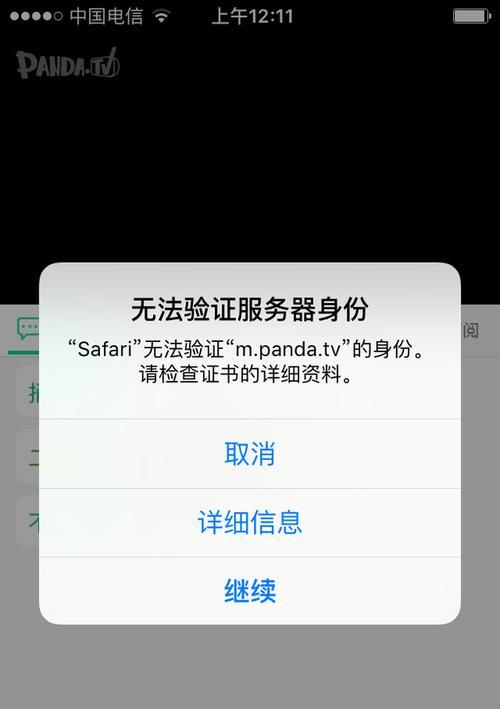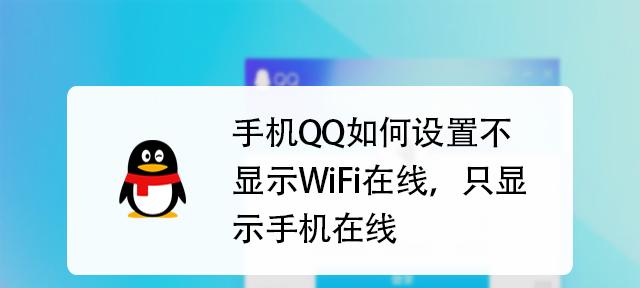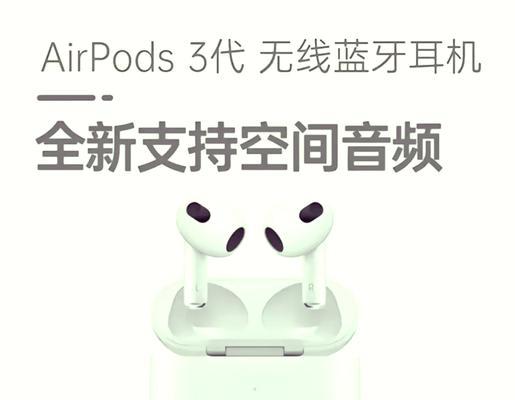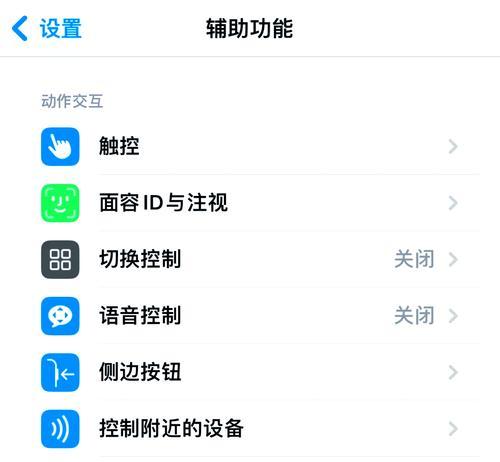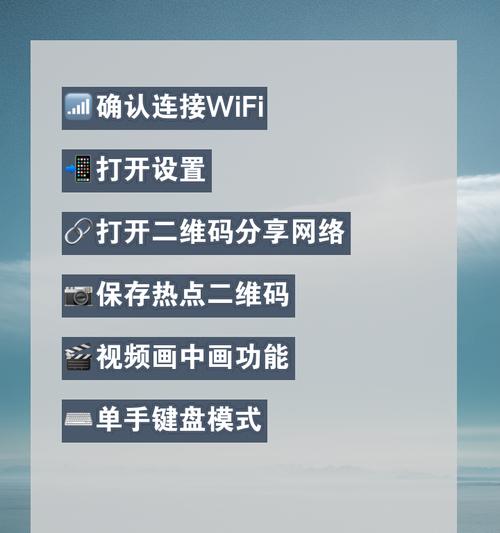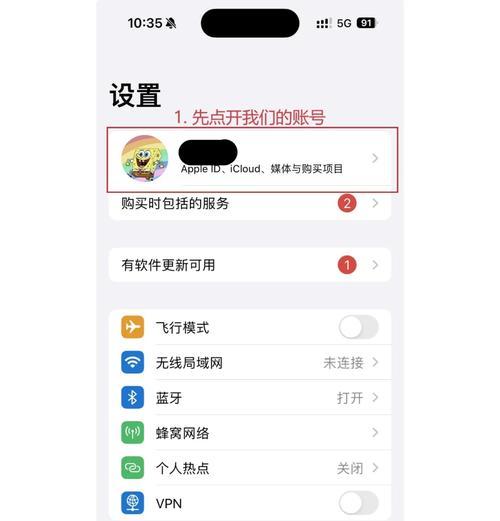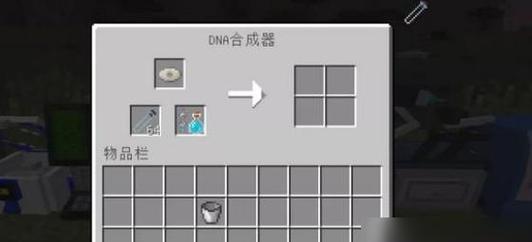苹果手机如何实现对接?对接过程中需要注意什么?
随着科技的发展,智能手机已成为我们日常生活中不可或缺的一部分。苹果手机因其流畅的iOS系统,高端的硬件配置,受到全球用户的喜爱。但是,苹果手机在与其他设备或系统对接时,可能面临一系列问题。我们应该如何实现苹果手机的对接呢?本文将详细介绍苹果手机对接的过程,并强调其中需要特别注意的事项。
一、认识苹果手机对接的场景
在进入具体操作之前,了解苹果手机可能需要对接的场景是十分必要的。常见的对接场景包括:
1.将苹果手机与电脑(特别是WindowsPC)同步。
2.将苹果手机与iOS或macOS上的其他应用(如iCloud、iTunes)对接。
3.将苹果手机与外部设备(如蓝牙耳机、智能手表)对接。
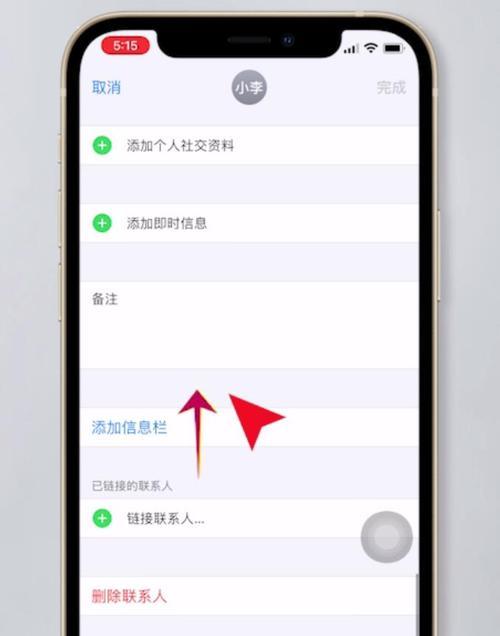
二、苹果手机与电脑对接步骤
1.准备工作
在进行对接之前,首先需要确保你的苹果手机和电脑都安装了最新的操作系统。下载并安装iTunes或者使用最新版的Finder(macOSCatalina或更高版本)。
2.连接设备
使用USB线将苹果手机连接到电脑。如果是首次连接,电脑上会自动弹出一个对话框,询问是否信任此电脑。
3.电脑识别手机
在电脑上打开iTunes或Finder,你将能看到设备的图标。点击图标,即可进入管理界面,在这里你可以同步资料、备份手机等。
4.对接操作
备份资料:选择备份选项,按照向导备份手机上的数据。
同步媒体:你可以选择同步音乐、视频等媒体文件到手机上。
更新系统:如果电脑上安装了更新的iOS,还可以在这里更新手机系统。
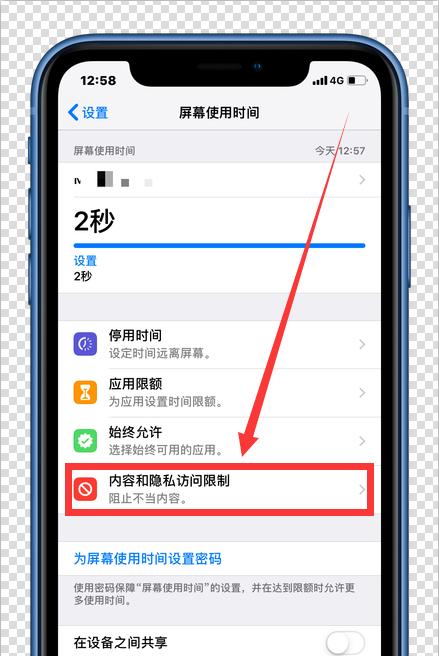
三、与外部设备对接步骤
1.配对蓝牙设备
开启外部蓝牙设备(如耳机)的配对模式。
进入苹果手机的“设置”>“蓝牙”,开启蓝牙。
手机将自动搜索可用的蓝牙设备,选择要连接的设备,点击“连接”。
2.通过iCloud同步数据
确保手机网络连接正常。
进入“设置”>你的名字>“iCloud”,选择要同步的数据类型。
打开“iCloud云备份”选项,以定期备份手机数据。
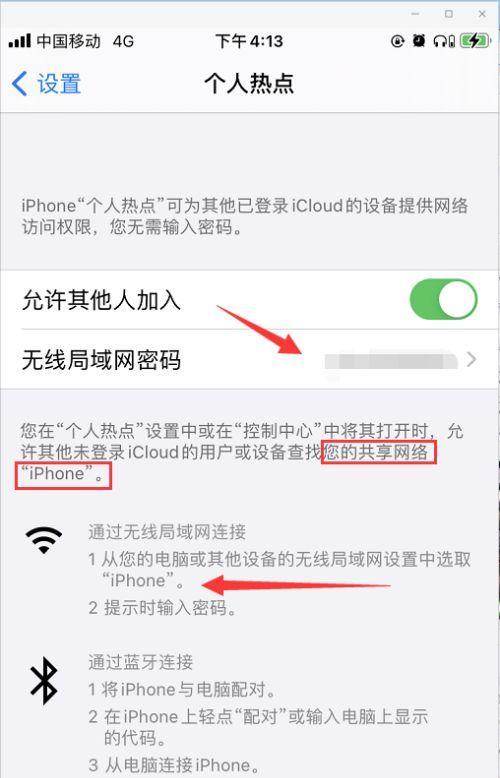
四、对接过程中需要注意的事项
1.安全性问题
不要信任未知来源的电脑,以免重要数据被盗。
使用强密码和双因素认证来保护你的AppleID安全。
2.数据备份
对接前应该总是备份手机上的重要数据,以防意外删除或数据丢失。
3.硬件兼容性
确认外部设备与苹果手机的兼容性,如蓝牙耳机或智能手表。
使用官方或认证的连接线,以避免数据同步错误或电池充电问题。
4.软件更新
在进行对接之前,确保苹果手机和电脑上的软件都是最新版本。
不要中断正在运行的同步或更新操作,以免导致数据损坏。
五、苹果手机对接的常见问题及解决方法
1.连接电脑时无法识别设备
检查USB线是否完好,并尝试更换一条线缆。
确保电脑和手机都安装了最新的驱动程序。
重启手机和电脑,然后重新尝试连接。
2.同步数据时出现错误
检查是否有足够的存储空间来完成同步。
断开所有其他应用和服务的连接,确保数据同步的稳定。
清除同步数据的历史记录,并重新尝试同步。
3.蓝牙设备连接失败
确保手机和蓝牙设备的电池电量充足。
将手机和蓝牙设备置于远离干扰源的地方。
重置蓝牙设备,然后重新进入配对模式。
通过以上介绍,您已经了解了苹果手机实现对接的基本步骤及过程中需要留意的事项。掌握了这些知识,您就可以轻松地让您的苹果手机与各种设备和系统进行无缝对接,充分体验智能科技带来的便利。综合以上,相信您能在面对各种对接场景时更加得心应手,享受智能科技为您带来的便捷生活。
版权声明:本文内容由互联网用户自发贡献,该文观点仅代表作者本人。本站仅提供信息存储空间服务,不拥有所有权,不承担相关法律责任。如发现本站有涉嫌抄袭侵权/违法违规的内容, 请发送邮件至 3561739510@qq.com 举报,一经查实,本站将立刻删除。
- 上一篇: 手机直播耳机设置方法是什么?
- 下一篇: 罗兰木吉他音箱的调整技巧有哪些?
- 站长推荐
-
-

如何解决投影仪壁挂支架收缩问题(简单实用的解决方法及技巧)
-

如何选择适合的空调品牌(消费者需注意的关键因素和品牌推荐)
-

饮水机漏水原因及应对方法(解决饮水机漏水问题的有效方法)
-

奥克斯空调清洗大揭秘(轻松掌握的清洗技巧)
-

万和壁挂炉显示E2故障原因及维修方法解析(壁挂炉显示E2故障可能的原因和解决方案)
-

洗衣机甩桶反水的原因与解决方法(探究洗衣机甩桶反水现象的成因和有效解决办法)
-

解决笔记本电脑横屏问题的方法(实用技巧帮你解决笔记本电脑横屏困扰)
-

小米手机智能充电保护,让电池更持久(教你如何开启小米手机的智能充电保护功能)
-

如何清洗带油烟机的煤气灶(清洗技巧和注意事项)
-

应对显示器出现大量暗线的方法(解决显示器屏幕暗线问题)
-
- 热门tag
- 标签列表
- 友情链接